Le format MP4 est très populaire parmi les utilisateurs d'ordinateurs, c'est pourquoi de nombreux éditeurs vidéo prennent en charge ce format. Cependant, en ce qui concerne la compatibilité avec Windows 8, il y en a très peu. Si vous recherchez un éditeur MP4 riche en fonctionnalités et simple à utiliser pour Windows 8, vous êtes au bon endroit. Consultez d'abord le didacticiel vidéo sur la façon d'éditer des vidéos MP4 sur Windows 8.
Dans cet article, un éditeur MP4 élégant et polyvalent pour Windows 8 - Wondershare Filmora (Windows 10/8/7/XP/Vista pris en charge) est partagé avec vous. Ce programme vous permet de créer des films personnels de type hollywoodien avec des titres, des effets et des transitions à partir de toutes les vidéos, audio et photos ordinaires. De plus, il offre un essai gratuit à évaluer. Téléchargez simplement l'essai gratuit de l'éditeur MP4 Windows 8 et suivez le guide étape par étape ci-dessous.
Éditez facilement des fichiers MP4 sur PC
1. Importez vos vidéos MP4
Cliquez sur Importer ou déposez-déposez directement pour charger vos vidéos sources dans Filmora après avoir installé et lancé avec succès l'éditeur MOV pour Windows 8.
Les vidéos MP4 importées s'afficheront sous forme de vignettes dans le plateau d'éléments de l'album de l'utilisateur. Double-cliquez dessus, vous pouvez les prévisualiser sur l'écran de droite (le plein écran est disponible) et prendre des instantanés librement.
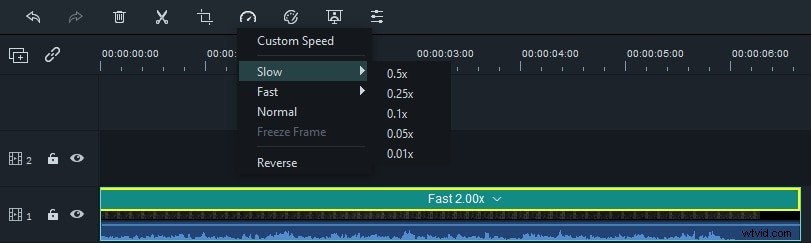
2. Montage MP4 facile sous Windows 8
Cet éditeur MP4 pour Windows 8 fournit des panneaux d'édition professionnels mais simples pour répondre pleinement à vos différentes exigences d'édition.
Panneau Chronologie
Si vous souhaitez éditer et personnaliser vos vidéos MP4, le panneau de la chronologie vous offrira l'édition la plus précise. Maintenant, faites glisser vos vidéos MP4 sur la chronologie de la vidéo et préparez-vous pour les modifications ci-dessous.
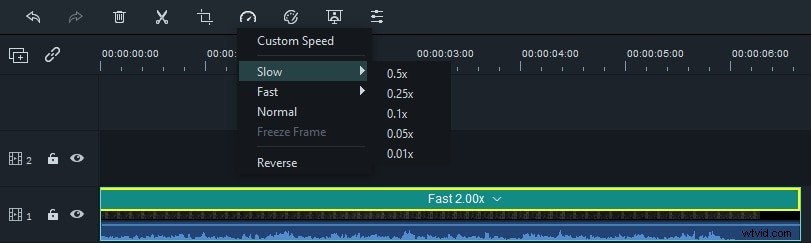
Diviser, découper des vidéos MP4
Sélectionnez un clip dans la chronologie, faites glisser l'indicateur à l'endroit où vous souhaitez diviser et cliquez sur le bouton "Diviser". Ensuite, le clip sera divisé en deux. Faites un clic droit sur le clip vidéo, vous pouvez également choisir l'option "Supprimer", "Copier", "Coller".
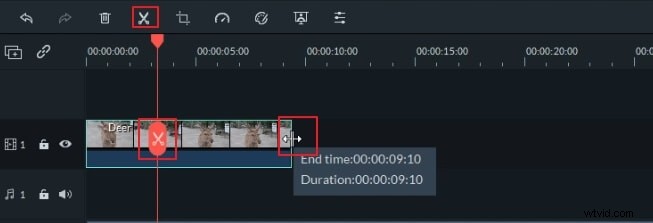
Faire pivoter, recadrer, régler la luminosité, la vitesse, etc.
Pour faire pivoter la vidéo, recadrer certaines parties indésirables de la vidéo, vous pouvez sélectionner la boîte d'édition comme assistant d'édition. Double-cliquez sur le clip vidéo, ou faites un clic droit et choisissez l'option Modifier, vous accéderez à la fenêtre d'édition.
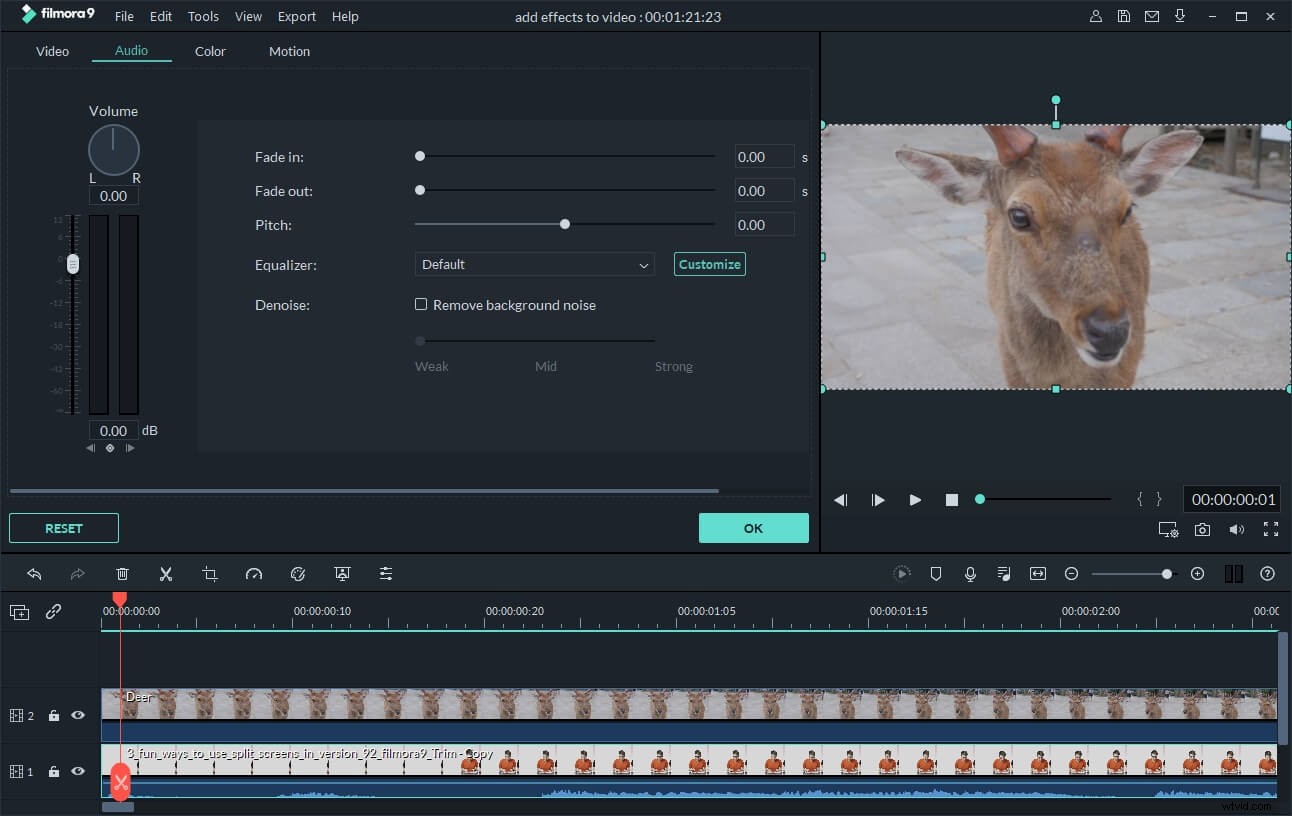
Ajouter une transition de scène
Cliquez sur l'onglet "Transition" sur l'interface principale et faites glisser une transition de scène que vous aimez sur votre vidéo, ou vous pouvez faire un clic droit sur une transition préférée et choisir l'option "Appliquer à tous", qui peut appliquer l'effet de transition à toutes vos vidéos .
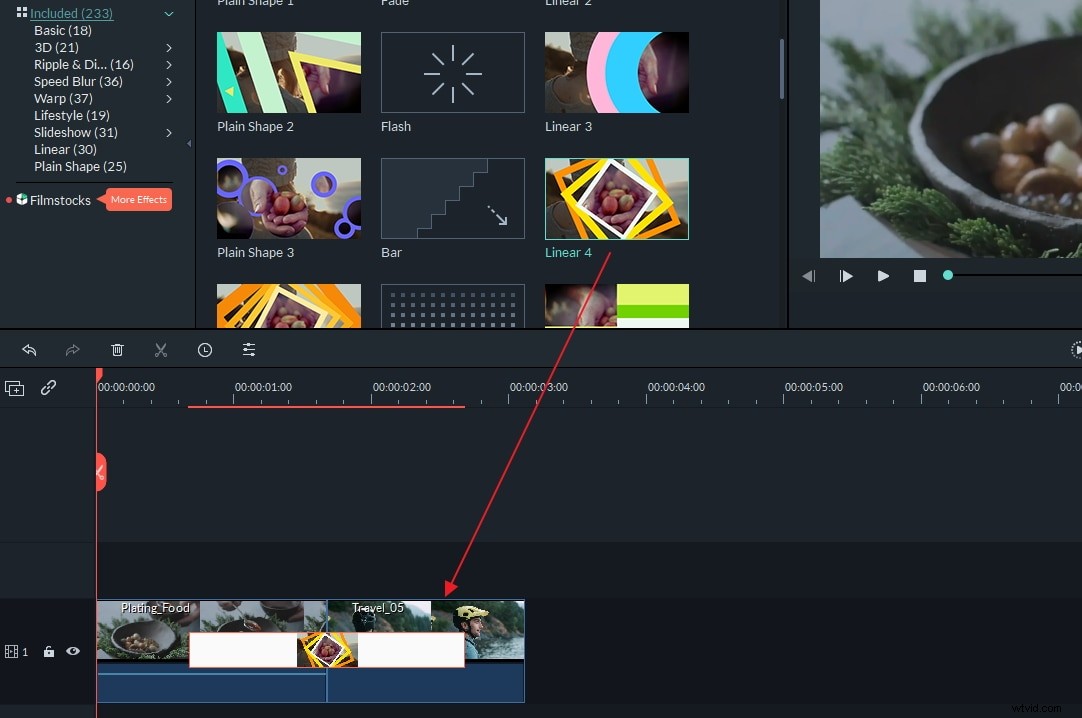
En somme, avec cet éditeur MP4 pour Windows 8, tout est à portée de main. Si vous souhaitez également ajouter une intro/un générique, appliquer des effets spéciaux, créer des effets d'image dans l'image, etc., veuillez consulter le guide détaillé.
3. Enregistrez la vidéo MP4 éditée ou partagez-la avec le monde entier
L'éditeur vidéo MP4 pour Windows 8 facilite l'exportation de vos vidéos MP4 créées. Si vous souhaitez regarder votre vidéo MP4 sur iPhone, iPad ou autre appareil portable, vous pouvez cliquer sur "Appareil" et choisir l'option. Vous pouvez également enregistrer des vidéos sur votre ordinateur dans différents formats vidéo tels que WMV, AVI, MPEG, etc. De plus, vous pouvez télécharger votre vidéo sur YouTube ou la graver sur DVD pour regarder facilement vos fichiers MP4 à la télévision.
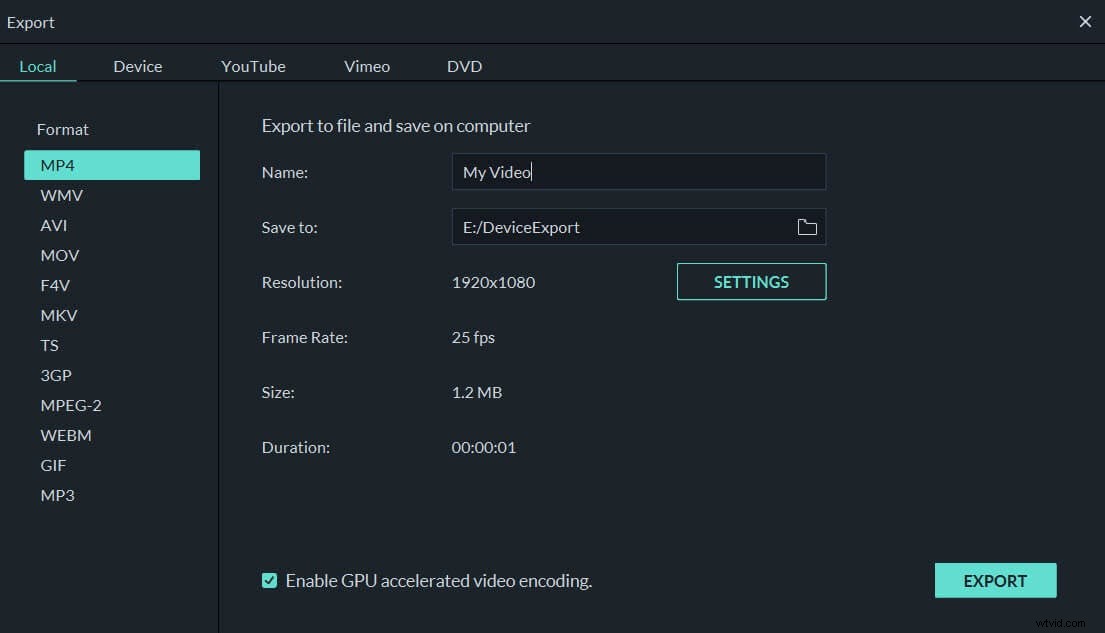
Consultez également un guide vidéo étape par étape sur la façon d'éditer des fichiers MP4 dans Windows 8 :
